腾讯QQ截图工具pc最新破解版下载安装-腾讯QQ截图工具官网版下载 v1.0.2
腾讯QQ截图工具PC最新破解版下载安装 - 腾讯QQ截图工具官网版下载 v1.0.2
这是一个专为腾讯QQ用户设计的截图工具,适用于PC端。最新版本v1.0.2带来了更稳定和高效的截图体验。该工具允许用户轻松地截取屏幕上的任何部分,支持多种格式的图片保存,并且操作简单快捷。
特点:
- 支持多种截图模式,满足不同需求
- 高效的图片保存功能,支持多种格式
- 操作简单,易于上手
- 稳定可靠,优化了用户体验
下载说明:
请注意,本页面提供的为“破解版”下载链接。使用破解版软件可能违反软件开发者的规定,并带来未知风险。建议用户前往官方网站下载正版软件,确保使用安全。
官方下载地址:腾讯QQ截图工具官网下载
```腾讯QQ截图工具电脑版是一款能够帮助用户轻松独立提取QQ截图的截图工具,使用起来也非常的简单,高效,用户在编辑图片或网页的时候,还能帮助用户获取某种颜色的RGB值,操作起来也非常的简单,双击就能轻松获得所需的图片尺寸,感兴趣或者有需要的小伙伴就快来kk网站下载体验一下吧。
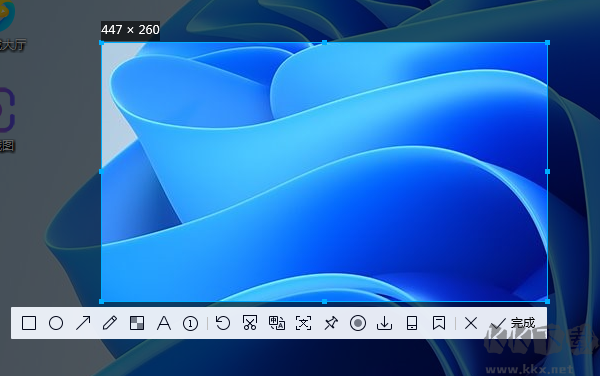
腾讯QQ截图工具怎么截图(附快捷键)
当按下“Ctrl+Shift+A”弹出“截图”提示框时,提示框中的“当前像素RGB”即为当前鼠标屏幕位置的颜色RGB值,将鼠标移动到你想查看的屏幕颜色上即可获得相应的RGB值
有时我们对要使用的截图尺寸有严格要求,比如论坛签名或QQ头像等。用QQ截图键可以按尺寸准确截取,一步到位无需再进行后期裁剪了。
按下QQ截图键,按住鼠标不放选取截取范围时,在鼠标上方会有一个信息框显示当前范围的详细信息,其中“矩形大小”就是以像素来表示的图片的尺寸大小,括号内的数字分别表示的是长和高。松开鼠标调整截图框时,对照“矩形大小”就可以按需要的尺寸来准确截图范围,然后用鼠标点住截图框将截图框拖到要截取的图片上,双击即可获得所需尺寸的图片了。
大部分的截图软件一次只能截取一张图片,当要截取多张图片并进行拼贴组合时,就需要一张一张截取全部保存后再进行拼贴操作,非常麻烦。
我们知道用QQ截图键截取的图片可以在任一个可以粘贴图片的程序中使用,这样只需用截图软件进行一次截图操作,剩下的图片用QQ截图键来截取,然后依次粘贴到截图软件的窗口中即可快速进行拼贴操作了,是不是很方便啊。
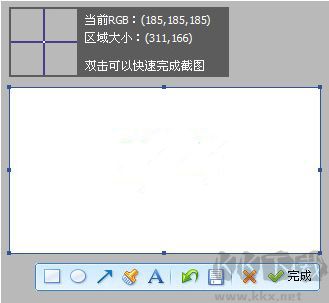
腾讯QQ截图工具如何设置截图热键
1、登陆qq找到设置按钮,打开主菜单。
2、找到主菜单之后,点击鼠标左键选择设置。
3、在“基本设置”中找到热键设置,点击“热键”就出现如下图所示按钮,然后找到屏幕捕捉按钮,单击鼠标左键,输入自己想要的按钮就可以使用了!
腾讯QQ截图工具截图软件常见问题
qq截屏的图片在哪个文件夹?
1、QQ在登陆状态,点击QQ控制面板最下方的“打开系统设置,
2、在系统设置面板上点击文件管理,就可以看到QQ接收文件的默认保存地址了,点击打开文件夹就直接打开默认QQ接收文件的文件夹,再找到相关的存放文件夹。
3、点击文件夹路径中的QQ号码,进入到上一层目录。
4、再点击打开图片存放的文件夹“Image”
5、然后你就可以看到那些截图了,这就说明你已找到存放截图的文件夹了。是不是很简单呢?
腾讯QQ截图工具更新日志:
1.修复部分bug
2.优化了部分功能
本网站不提供下载资源,所有资源均为网友整理提供,下载需离开本站,请谨慎选择。 我站不提供任何保障。
如有违规或侵权,请联系 66553826(@)qq.com,我方将在确认后第一时间断开链接。
